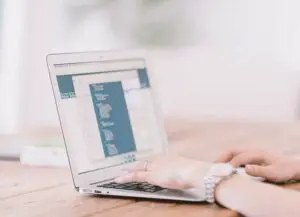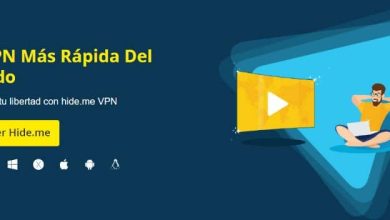Come modificare l’ordine di avvio di Grub in Ubuntu Linux: facile e veloce?
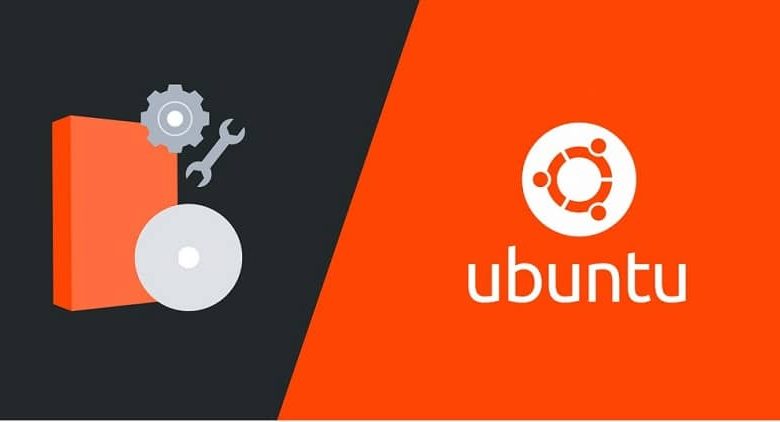
Passaggi per modificare l’ordine di avvio di Grub su Ubuntu Linux con Grub Customizer
Questo programma consente di configurare il menu di Grub e di modificarne vari aspetti. Senza di esso, sarebbe necessario utilizzare un terminale e inserire comandi diversi per eseguire funzioni diverse.
Installazione
La prima cosa da fare è installare Grub Customizer. Per questo, è necessario accedere a un terminale di comando premendo contemporaneamente i tasti «Ctrl», » Alt » e » T «.![]()
Nel terminale devi scrivere il comando «sudo add-apt-repository ppa: danielrichter2007/grub-customizer» ed eseguirlo. Quindi procederemo con l’esecuzione del seguente comando, «sudo apt update». Infine, mancherà solo «sudo apt install sudo grub-customizer». Con l’esecuzione di questo comando sarà stato installato il programma per modificare e configurare il menu di Grub.
Modifica dell’ordine del menu di avvio
Per avviare la modifica in ordine, il programma Grub Customizer deve prima essere eseguito dal launcher. Questo, poiché necessita dei permessi di amministratore, richiederà la password se disponibile.
Nella pagina principale di questo programma, apparirà un elenco nella parte inferiore delle barre degli strumenti e delle impostazioni. Questo elenco si riferisce all’ordine del menu di Grub quando si accende il computer.
Per modificare il tuo ordine, devi solo trascinarlo premendo il clic e assegnargli la posizione desiderata. Una volta apportate tutte le modifiche, è necessario premere la casella di salvataggio e quindi riavviare il computer per applicare le modifiche.
Tieni presente che se si verifica un errore puoi sempre recuperare il grub in Ubuntu Linux, utilizzando bootrepair.
Passaggi per modificare l’ordine di avvio di Grub in Ubuntu Linux dal terminale di comando
Questo metodo di modifica dell’ordine di avvio è più complesso, tuttavia non richiede l’installazione di alcun programma esterno, poiché viene eseguito direttamente dal terminale Ubuntu.
Per questo, è necessario eseguire un terminale di testo come Root, inserire il seguente comando «nano / etc / default / grub» ed eseguirlo. Quindi appariranno le voci configurabili del menu di Grub. Nel terminale troverai un parametro intitolato «GRUB_DEFAULT» e avrà un valore numerico accanto ad esso. Generalmente questo è 0 o 1.
Questo parametro indica quale posizione prenderà il menu per scegliere automaticamente il sistema operativo che si trova in quel posto. Per definire un altro parametro, devi prima sapere come sono organizzati i sistemi operativi in questo menu all’avvio.
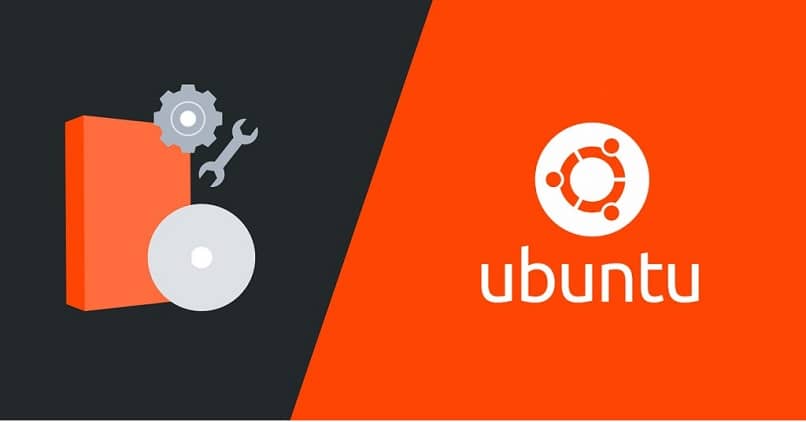
Dopo aver ottenuto questi dati, procederemo a modificare il numero del parametro precedentemente citato per la posizione che vogliamo eseguire automaticamente all’avvio. Da notare che questo parametro prende l’inizio del conto a 0 e non a 1, quindi se il sistema operativo desiderato è in posizione 3, il valore numerico 2 deve essere posizionato.
Infine, puoi modificare il tempo che impiegherà per scegliere automaticamente modificando il valore del parametro «GRUB_TIMEOUT», che è espresso in secondi.
Per completare il processo di modifica dell’ordine di avvio di Grub in Ubuntu Linux, è necessario salvare le modifiche e chiudere la finestra di configurazione di Grub. Dopodiché devi inserire «Update-grub2» nel terminale di comando come root.
Con ciò non hai più nulla da imparare, ora puoi andare a trovare maggiori informazioni come come cambiare la password di root dimenticata, che si fa anche da grub.